
NộI Dung
- Cách đăng ký bản Beta công khai iOS 11
- Cách cài đặt bản Beta công khai iOS 11
- Có gì mới trong iOS 11.4.1
Để tải xuống bản beta công khai iOS 11, bạn cần đăng ký chương trình iOS 11 beta. Chương trình Apple Beta miễn phí cho phép bạn kiểm tra phần mềm phát hành trước trên iPhone và iPad để bạn có thể thử tất cả các tính năng mới của iOS 11 trước ngày phát hành iOS 11 mùa thu.
Chúng tôi sẽ chỉ cho bạn cách đăng ký bản beta công khai iOS 11, hướng dẫn bạn các lý do bạn nên và không nên dùng thử iOS 11 beta và cho bạn biết khi nào sẽ tải xuống bản beta công khai iOS 11 trên thiết bị của bạn.
Bản iOS 11 beta công khai đã ra mắt và bạn có thể tải xuống thiết bị của mình ngay hôm nay mà không phải chờ đợi. Điều quan trọng cần nhớ là đây là phiên bản đầu của phần mềm. Khi bạn đăng ký, sau đó bạn sẽ có tùy chọn cài đặt iOS 11 beta trên iPhone hoặc iPad, nhưng bạn không cần phải làm điều đó ngay lập tức.
Đọc: iOS 11 Beta mất bao lâu để cài đặt
Cách đăng ký bản Beta công khai iOS 11
Mặc dù bạn có thể bỏ qua bước này và tải xuống iOS 11 beta về thiết bị của mình ngay hôm nay mà không cần tham gia chương trình Apple Beta, nhưng phiên bản beta dành cho nhà phát triển thường bị lỗi và hầu hết người dùng sẽ có thời gian sử dụng iOS 11 beta công khai tốt hơn. Nếu bạn đã sử dụng iOS 10 beta hoặc bất kỳ Apple Beta nào khác, bạn có thể cần phải đăng nhập, thay vì đăng ký bản beta.
- Truy cập trang web Chương trình Apple Beta
- Nhấp vào nút Đăng ký.
- Đăng nhập bằng ID Apple của bạn.
- Đọc và đồng ý với Thỏa thuận Beta của iOS 11.
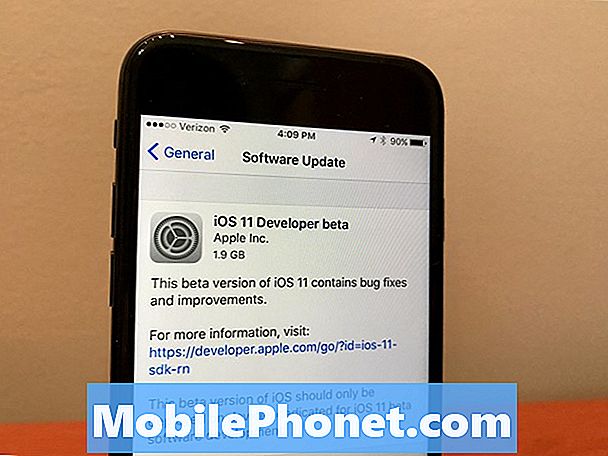
Màn hình tải xuống iOS 11 của bạn sẽ hiển thị iOS 11 beta công khai thay vì nhà phát triển.
Bạn hiện là một phần của Chương trình iOS Beta và khi bản beta công khai iOS 11 đến, bạn có thể tải xuống. Bạn có thể tiếp tục đọc các hướng dẫn này để biết cách tải hồ sơ. Nếu bạn tải xuống ngay bây giờ, bạn nên sẵn sàng cho phiên bản beta công khai iOS 11, nhưng bạn chỉ có thể tải xuống bản beta công khai iOS 10.3.3 vào thời điểm này.
Cách cài đặt bản Beta công khai iOS 11
- Nhấp vào tab iOS.
- Nhấp vào đăng ký thiết bị iOS của bạn.
- Sao lưu iPhone hoặc iPad của bạn và thực hiện các bước này.
- Truy cập beta.apple.com/profile trên iPhone của bạn.
- Cài đặt cấu hình iOS 11 Beta.
- Kiểm tra bản cập nhật iOS mới trên iPhone của bạn.
- Cài đặt bản beta công khai iOS 11 như bất kỳ bản cập nhật nào khác.
Bạn có thể kiểm tra các tính năng mới của iOS 11 và cách so sánh iOS 11 và iOS 10 trong các trang trình bày bên dưới. Điều này sẽ giúp bạn xác định các tính năng mới mà bạn nên kiểm tra và những gì đã thay đổi. Đây cũng là thời điểm tốt để làm quen với các sự cố iOS 11 beta. Nếu bạn gặp sự cố, bạn có thể hạ cấp từ iOS 11 beta xuống iOS 10.
Có gì mới trong iOS 11.4.1





























